Obsah. Obsah. Úvod Část I: Práce s jazykem Basic Naše první makro Základní informace o makrech... 25
|
|
|
- Otakar Horák
- před 8 lety
- Počet zobrazení:
Transkript
1
2
3
4
5 OPENOFFICE.ORG 5 Obsah Úvod Část I: Práce s jazykem Basic Naše první makro Co je to makro, jak vzniká a k čemu slouží Vytvoření makra s využitím záznamníku maker Makro Zdravím svět Základní informace o makrech Makro jako základní programovací jednotka Tvorba maker, jejich uložení a spouštění Uživatelské dialogy Práce s moduly a knihovnami Vytváření a mazání knihoven a modulů Kopírování knihovny mezi dvěma dokumenty Kopírování knihovny mezi dokumentem a aplikačním knihovním kontejnerem Forma zápisu procedur Řádkování Mezery Poznámky Velká a malá písmena Názvy tvořené uživatelem...34 Obsah
6 6 OPENOFFICE.ORG 4.6 Příkazy Funkce Proměnné Názvy proměnných Typ proměnných Deklarace proměnných Určení typu proměnných Práce s proměnnými různého typu Záměna typu proměnných Funkce pro práci s typy proměnných a s typy hodnot Určení typu proměnných UrčHQ t W \ SX KRGQ RW X ORå HQ ê FK Y SURP ěnných PřHY RG W \ SX KRGQ RW X ORå HQ ê FK Y SURP ěnných Platnost proměnných Vztah globálních a lokálních proměnných Operace s proměnnými Pole proměnných Funkce a příkazy Komunikace s uživatelem Příkaz Print Příkaz/funkce MsgBox Funkce InputBox Řízení chodu makra Příkaz If... ElseIf... Else... End If Příkaz Select Case... Case... End Select Příkaz Do... Loop Příkaz For... To... Step... Next Příkaz skoku GoTo a příkaz k ukončení makra Exit Práce s textovými řetězci Datové a časové funkce...70 Obsah
7 OPENOFFICE.ORG Číselné funkce Trigonometrické funkce Exponenciální funkce Celá čísla Ostatní funkce Převod typu proměnných Zpracování chyb Ostatní příkazy a funkce Spolupráce maker Makro jako příkaz nebo funkce Předávání proměnných mezi makry Povinné a nepovinné parametry Vývojové prostředí IDE Pohyb v projektu Práce s textem Uložení modulu jako samostatného souboru Ovládání chodu makra Spustit BASIC = NRP SLORY DW = DVW DY LW P DNUR Krok přhv GRY Q ř LW Y HQ Bod přhux ã HQ t ] DS Y \ S 6SUi Y D ů ERG přerušení Kukátko Přiřazení makra události Přiřazení makra klávese Přiřazení makra k tlačítku...91 Obsah
8 8 OPENOFFICE.ORG Část II: Práce s tabulkovým dokumentem Popis API Objekty v API Uspořádání informací Prvky použité v API Moduly OX å E\ Rozhraní VýčW RY p W \ S\ D VNX SLQ \ NRQ VW DQ W Struktury HNY HQ FH 9.4 Kolekce prvků Zápis textu do buňky v listu Informace o prvcích API Určení typu proměnné Informace o objektu Podporované služby Tabulkové dokumenty Listy tabulkového dokumentu Kontejner listů Vlastnosti listů Práce s vlastnostmi objektů Buňky, oblasti buněk Jednotlivé buňky Získání objektu buňky Umístění buňky RGQ RW \ ňkách Y EX Vlastnosti buněk Obsah
9 OPENOFFICE.ORG Oblasti buněk Objekty oblastí DEX ONRY p IX Q NFH Řazení buněn Y REODVW L. RStURY i Q řesun t D Soblastí \ KOHGi Y i Q t Y REODVW L D Q i KUDGD ů... Y ê UD] Filtrace dat \ X å LW i REODVW Zobrazená oblast Uživatelská dialogová okna Vytvoření uživatelského dialogu Ovládání uživatelského dialogu Události v dokumentu Registrace událostí v dokumentu Zpracování událostí Závěr Rejstřík Obsah
10 10 OPENOFFICE.ORG Obsah
11 OPENOFFICE.ORG 11 Úvod Úvod Příručka je určena pro pokročilejší uživatele kancelářského balíku OpenOffice.org, kteří již zvládli základní dovednosti nezbytné pro práci s tímto programem a s jeho tabulkovým procesorem. Poskytuje informace o vytváření maker, s jejichž pomocí lze možnosti a uplatnění tohoto programu podstatně rozšířit. Makra umožňují automatizovat rutinní operace, usnadňují zpracování a vyhodnocování dat. Významná je i možnost účinné kontroly. Přednosti maker oceníme zejména při práci s rozsáhlejšími datovými soubory. V příručce se budeme věnovat tabulkovému procesoru OpenOffice.org Calc a tvorbě maker s využitím programovacího jazyka OpenOffice.org Basic. Předpokládáme práci v prostředí Windows. Makra představují vždy pouze určitý doplněk základního programu a mohou pracovat pouze s tímto programem. OpenOffice.org Basic neumožňuje vytvářet samostatné programy, které by pracovaly mimo rámec balíku OpenOffice.org. Kniha u čtenáře nepředpokládá předchozí zkušenosti s programováním. V jednotlivých kapitolách jsou postupně vysvětleny základní pojmy a programovací postupy. Výklad je doplněn praktickými příklady, na nichž je možno nové poznatky ověřit. Makra uváděná v příkladech jsou také k dispozici ve formě tabulkových dokumentů. Úvod
12 12 OPENOFFICE.ORG OpenOffice.org je rozsáhlá aplikace, která zahrnuje několik programů vhodných zejména pro kancelářské využití. I když všechny programy mají řadu prvků společných, každý z nich je zaměřen na určitou oblast, která představuje jeho silnou stránku. U tabulkového procesoru je to především práce se soubory hodnot, které jsou často uspořádány ve formě tabulek. Když spustíme aplikaci, tak prvním krokem bývá otevření již existujícího dokumentu nebo vytvoření dokumentu nového, v našem případě tabulkového. S dokumentem můžeme začít hned pracovat, protože program k tomu poskytuje celou řadu nástrojů. Máme k dispozici příkazy z panelu nabídek, ikony na panelech nástrojů a klávesové zkratky. Řadu činností můžeme vykonávat přímo myší. V převážné většině se jedná o univerzální postupy, které používáme k řešení našich konkrétních úkolů. Program ovládáme prostřednictvím klávesnice nebo myši a pro každou situaci je v programu zpracováno řešení ve formě instrukce, která určuje reakci počítače na naše zadání. Když klepneme na ikonu Uložit, počítač uloží do paměti aktuální stav dokumentu. A nás jako uživatele ani nemusí zajímat, jak to provede. Stačí vědět, že dokument je možno uložit, a znát způsob, jak to zajistit. I když je nabídka nástrojů opravdu bohatá, nemůže nikdy zcela pokrýt naše individuální potřeby. Představme si situaci, kdy máme rozsáhlou tabulku s tisícem řádků a kdy potřebujeme vymazat obsah všech buněk, které leží v sudých řádcích ve druhém sloupci. Vymazat obsah jedné buňky není problém. Stačí vybrat buňku, stisknout klávesu DELETE, zvolit způsob mazání a klávesou ENTER vymazání potvrdit. Pokud se ale jedná o 500 buněk, je to už poněkud obtížnější. Minimálně to zabere určitý čas, kromě toho se můžeme snadno splést, některou buňku přeskočit, nebo naopak vymazat buňku v lichém řádku. V této situaci, a zvláště kdybychom měli mazat buňky opakovaně, bychom asi uvítali, kdyby existoval příkaz Vymazat každou buňku ve druhém sloupci v sudých řádcích až do řádku Takový příkaz bohužel v nabídce nenajdeme, program nám ale poskytuje možnost si takový příkaz vytvořit. Vytvořením příkazu rozšiřujeme funkčnost programu a původně zcela univerzální program si tak přizpůsobujeme pro naše potřeby. A právě v tom spočívá smysl tvorby našich individuálních příkazů, které souhrnně označujeme jako makra. Pokud bychom chtěli někoho požádat, aby buňky vymazal místo nás, mohli bychom požadavek zformulovat třeba následujícím způsobem: 1. vyber buňku ve druhém sloupci, druhém řádku a vymaž její obsah, 2. ve stejném sloupci vyber buňku v dalším sudém řádku a opět vymaž obsah, 3. postup podle bodu 2 opakuj až do řádku Zformulovali jsme soubor instrukcí, jejichž provedení vede k požadovanému výsledku. Počítači můžeme stejnou práci zadat obdobným způsobem. Instrukce ale musí být pro počítač srozumitelné, a proto k jejich zapsání musíme použít některý z vhodných programovacích jazyků. My budeme používat OpenOffice.org Basic, nebo jen zkráceně Basic, a zápisy instrukcí v tomto jazyku budeme označovat jako procedury. Pro zápis procedur je v aplikaci k dispozici speciální textový editor, který kromě vlastního zápisu poskytuje i celou řadu dalších podpůrných funkcí. Editor se označuje jako integrované vývojové prostředí, zkráceně IDE, z anglického Integrated Development Environment. Pro získání celkového přehledu je vhodné také uvést, jaké jsou možnosti pro zadávání našich požadavků aplikaci OpenOffice.org. Základní možností je ovládání programu klávesnicí a myší. V tomto případě hovoříme o práci s uživatelským rozhraním. Zobrazené příkazy a ikony ovládáme přímo, obdobně jako ovládáme například tlačítka na televizoru. Kromě toho ale existuje i další způsob, a sice využití aplikačního programovacího Úvod
13 OPENOFFICE.ORG 13 rozhraní, zkráceně API, z anglického Application Programming Interface. Práci s API lze přirovnat k použití dálkového ovladače u televizoru. Ovladačem můžeme rovněž ovlivňovat funkci televizoru. Na rozdíl od mačkání tlačítek přímo na televizoru ovládáme funkce světelným paprskem, který vysílá ovladač. Mohli bychom tedy říci, že pracujeme se světelným rozhraním. Je zřejmé, že televizor bude reagovat jen na světelné signály, kterým bude rozumět. A obdobné je to u naší aplikace. Již jsme uvedli, že makra musí být zapsána v programovacím jazyku. Kromě toho ale musí být zformulována tak, aby jim aplikace rozuměla. Informace, které k tomu potřebujeme, můžeme získat různým způsobem, ale jejich základním zdrojem je popis API. Do popisu API se nutně promítá způsob, jakým byla vytvořena sama aplikace OpenOffice.org. Při její tvorbě byla využita technologie UNO, což je zkratka anglického Universal Network Objects (univerzální síťové objekty). Univerzalita této technologie spočívá v tom, že s objekty vytvořenými touto technologií je možno pracovat v různých prostředích a s použitím různých programovacích jazyků. To platí i pro aplikaci OpenOffice.org, a tedy i pro API. Z existujících možností byla v této příručce vybrána možnost nejsnazší, a sice použití jazyka Basic. Tomuto jazyku je věnována první část knihy. Práci s API se budeme věnovat ve druhé části. V příručce je kladen důraz především na vysvětlení základních pojmů a pracovních postupů. Dalším cílem je poskytnout návod, jak získat další informace a jak s nimi pracovat. Díky technologii UNO lze získané poznatky v široké míře využít i pro práci s dalšími komponentami aplikace, např. s textovým editorem Writer. Základním zdrojem informací o aplikaci jsou webové stránky a Zde můžeme zadarmo získat instalační soubory aplikace a k dispozici je zde rovněž balíček pro návrháře SDK (Software Development Kit). V balíčku je kromě jiného obsáhlý a velmi podrobný průvodce pro návrháře Developer s Guide s informacemi o práci s API. Ve složce docs\common\ref je uložen pod názvem module-ix.html vlastní popis API. Aktuální popis API je uveden též na adrese api.openoffice.org/docs/common/ref/com/sun/star/module-ix.html. Řadu cenných informací lze získat i v dokumentaci společnosti Sun Microsystems a v příspěvcích uživatelů aplikace. Velmi cenné praktické informace jsou k dispozici např. na adrese Určitou nevýhodou uváděných zdrojů je skutečnost, že jsou vesměs v angličtině. Práci s průvodcem pro návrháře rovněž ztěžuje okolnost, že většina uváděných příkladů je napsána v jazyku JAVA, který se od jazyka Basic značně odlišuje. Myšlenka otevřeného software si však získává stále více příznivců, a tak je velmi pravděpodobné, že se bude i podpora pro uživatele neustále zlepšovat. OpenOffice.org je otevřený systém, který se neustále vyvíjí a zdokonaluje. Dodržuje se však zásada, že poznatky a metody z předchozích verzí lze uplatnit i ve verzích následujících. V knize je popsána práce s verzí 2 podle stavu ke konci roku Kniha je vybavena příklady ke stažení na Protože v některých kapitolách se na tyto příklady odvoláváme a pracujeme s nimi, doporučujeme čtenáři, aby si je ze zmíněné adresy stáhl a umístil na svém disku do složky C:\Příklady OO.o (například). Příklady jsou ve formě tabulkových dokumentů, které získáte po rozbalení (odzipování) staženého souboru. Úvod Úvod
14 14 OPENOFFICE.ORG Úvod
15 OPENOFFICE.ORG 15 Část I Práce s jazykem Basic V první části knihy se budeme věnovat programovacímu jazyku OpenOffice.org Basic. V porovnání s ostatními programovacími jazyky je Basic jednodušší a proto je vhodný pro psaní maker, jež nevytvářejí samostatné aplikace, ale programy pouze doplňují a rozšiřují. Basic disponuje řadou příkazů a funkcí, které umožňují zejména jednoduchou komunikaci s uživatelem prostřednictvím dialogových oken a zpracování textových i číselných hodnot. Dále je k dispozici větvení, což znamená, že makro může probíhat různým způsobem, v závislosti na zadaných hodnotách nebo na rozhodnutí uživatele. Užitečné jsou i příkazy, které jednoduše zajišťují opakování jedné nebo několika instrukcí, a řada dalších příkazů a funkcí. V rámci aplikace OpenOffice.org představuje Basic relativně samostatný uzavřený celek bez těsnější vazby na dokumenty OpenOffice.org. Pro uživatele je velmi výhodné, že má přímo v rámci aplikace k dispozici dobře zpracovanou nápovědu, ve které jsou stručnou formou uvedeny všechny informace nezbytné pro práci s tímto jazykem. První část knihy je do určité míry přípravná a jejím cílem je především seznámit čtenáře s jazykem a připravit ho na práci s objekty OpenOffice.org ve druhé části knihy. Část I: Práce s jazykem Basic
16 16 OPENOFFICE.ORG
17 OPENOFFICE.ORG Naše první makro Naše první makro V první kapitole uvedeme podrobněji, co je to makro, jakým způsobem se vytváří a k čemu může sloužit. Dále vytvoříme jednoduché makro s využitím záznamníku maker a napíšeme klasické makro s pozdravem. 1.1 Co je to makro, jak vzniká a k čemu slouží Pro práci s počítačem existuje v současné době velké množství programů. Tyto programy mohou mít nejrůznější charakter. Může se jednat o specializované programy zaměřené na určitou problematiku, jako jsou například hry, prohlížeče internetu nebo programy pro účetnictví, anebo se setkáváme s univerzálními programy, které umožňují velmi široké použití. Příkladem může být textový editor nebo tabulkový procesor. Každý typ programu má své přednosti i nedostatky. Specializované programy jsou zpravidla navrženy tak, aby maximálně usnadnily určitou činnost. Jejich nevýhodou je většinou poměrně nízká flexibilita a dosti vysoké náklady spojené s pořízením. Univerzální programy umožňují řešit širokou škálu úkolů, jejich všestrannost ale bývá vykoupena větší pracností při řešení konkrétního úkolu. Zpracování specializovaných programů na míru je dosti nákladné, a proto se v řadě 1.1 Co je to makro, jak vzniká...
18 18 * OPENOFFICE.ORG případů musíme spokojit s některým z univerzálních programů. Velmi široce používané jsou tak zvané kancelářské balíky, které zpravidla obsahují textový editor, tabulkový procesor a prezentační program. Jedním z takových balíků je i sada OpenOffice.org. Její velkou předností je volná přístupnost a tedy prakticky nulové pořizovací náklady. Univerzální programy prošly poměrně dlouhým vývojem a dnes již disponují širokou paletou nástrojů. Při obsluze programu z klávesnice (nebo myší) však musíme jednotlivé příkazy vždy znovu manuálně zadávat. Opakování většího množství příkazů je proto únavné a časově náročné. I u univerzálních programů však existuje možnost jejich modifikace tak, aby se přiblížily specializovaným programům. Touto možností je použití maker. Makra představují určitou nadstavbu nebo doplnění základního programu. Samotné slovo makro vzniklo jako zkratka slova makroinstrukce. Počítač pracuje na základě zadaných instrukcí. Instrukcí může být například stisk klávesy nebo volba určitého příkazu z panelu nabídek. Instrukcí může být také příkaz napsaný v programovacím jazyku. A soubor několika takových instrukcí potom tvoří makroinstrukci, tedy naše makro. Makra mohou vznikat dvojím způsobem. Některé programy, a to se týká i OpenOffice.org, jsou vybaveny záznamníkem instrukcí. Při použití záznamníku postačuje spustit záznam a následně vykonat určitou činnost, např. zadat údaje do buňky a změnit její formát. Po ukončení záznamu máme k dispozici nově vytvořené makro se záznamem provedených činností. Při každém spuštění makra se zaznamenané činnosti vždy znovu provedou. Dosažený výsledek závisí na dokonalosti záznamníku a jeho schopnosti zachytit všechny provedené činnosti. Druhou možností je vytvoření makra ve vhodném programovacím jazyku. Vytvoření makra tímto způsobem je sice náročnější, ale výsledné makro může zajišťovat i činnosti, které jsou pro uživatele jinak nedostupné. Příkladem může být použití dialogových oken pro obousměrnou komunikaci s počítačem nebo nastavení různé odezvy programu v závislosti na aktuální situaci. Makro totiž může reagovat různým způsobem, například podle toho, jaká je pozice aktivní buňky v listu. Oba způsoby lze i kombinovat a zaznamenané makro následně upravit a doplnit. Užití maker je velmi široké. Od jednoduchých maker, která zachycují několik příkazů zadaných z klávesnice, až po obsáhlé soubory maker, které mohou zvýšit výkonnost univerzálního programu na úroveň blížící se jednoúčelovým specializovaným programům. Možnosti programovacích jazyků jsou dnes natolik bohaté, že budeme těžko hledat zadání, které by nebylo možno makrem zajistit. 1.2 Vytvoření makra s využitím záznamníku maker V malé ukázce vytvoříme makro, které po spuštění vybere buňku E10, změní barvu pozadí, do buňky zapíše text a nakonec aktivuje buňku E11. Nejdříve spustíme tabulkový procesor aplikace OpenOffice.org. Při standardní instalaci jsou programové soubory uloženy ve složce C:\Program Files\OpenOffice.org 2.0. Zde ve složce program najdeme a vybereme soubor scalc.exe. Stiskem klávesy ENTER nebo poklepáním soubor otevřeme. Vytvoří se tabulkový dokument s názvem Bez názvu1. Zobrazí se list List1 s aktivní buňkou A1. Na panelu nabídek vybereme příkaz Nástroje Makra a potvrdíme řádek Zaznamenat makro (viz obrázek 1.1). Zobrazí se malý panel s nadpisem Zaznamenat... a s jedním příkazovým řádkem Zastavit nahrávání. Od této chvíle se naše akce budou zaznamenávat do makra. Vybereme myší buňku E10, pomocí příkazů z nabídky Formát Buňky... zobrazíme dialogové okno se záložkami. Vybereme záložku Pozadí a zde nastavíme odstín pozadí na hodnotu Zelená Naše první makro
19 OPENOFFICE.ORG 19 Naše první makro Obr. 1.1: Zahájení záznamu makra Obr. 1.2: Ukládání nahraného makra 1.2 Vytvoření makra s využitím...
20 20 OPENOFFICE.ORG Potvrzením volby tlačítkem OK se dialogové okno uzavře. Do buňky zapíšeme text buňka E10 a stisknutím klávesy ENTER aktivujeme buňku E11. Záznam makra ukončíme klepnutím na řádek Zastavit nahrávání v malém dialogovém okně. Okno signalizující nahrávání makra se uzavře a místo něj se zobrazí nové dialogové okno nazvané Makra. Pomocí tohoto okna určíme, kam se nahrané makro uloží. Soustředíme se na levé dolní okno nazvané Uložit makro do. Svislým posuvníkem se přesuneme na dolní okraj seznamu a zde klepnutím otevřeme soubor Bez názvu1 a vybereme řádek Standard. Dále klepneme na tlačítko Nový modul a zobrazí se dialogové okno se stejným názvem. V textovém poli je nabídnut název modulu Module1 (viz obrázek 1.2). Místo něj zapíšeme text např. ZaznamMakra a klepneme na tlačítko OK. Okno se zavře a vracíme se zpět do okna Makra. Zde v levé části přibyl pod řádkem Standard nový řádek s právě zapsaným názvem ZaznamMakra. Uložení makra ukončíme klepnutím na tlačítko Uložit. Na dotaz, zda chceme přepsat makro Main, odpovíme kladně stiskem tlačítka Ano. Makro s názvem Main je zaznamenáno a uloženo. A nyní funkci makra ověříme. Nejdříve vymažeme text v buňce E10 a nastavíme původní barvu pozadí. S využitím příkazu Nástroje Makra Spustit makro... zobrazíme okno Výběr Makra. V levé části vybereme soubor Bez názvu1 a klepnutím na řádek Standard zobrazíme řádek ZaznamMakra. V pravém okně se zobrazí řádek s názvem Main, jak ukazuje obrázek 1.3. Po klepnutí na tlačítko Spustit se makro spustí a provedou se stejné operace jako při jeho nahrávání. Obr. 1.3: Spuštění makra Asi budeme zvědaví, jak takové makro vypadá, a proto se na jeho záznam podíváme. Obdobně jako při spouštění makra zobrazíme příkazem Nástroje Makra Správce maker OpenOffice.org Basic... okno Makra. V levé části otevřeme soubor Bez názvu1 a klepnutím na řádek Standard zobrazíme řádek ZaznamMakra. V pravém okně se zobrazí řádek s názvem Main. Tentokrát ale klepneme na tlačítko Upravit. Místo tabulky se zobrazí jednoduchý textový editor (jako na obrázku 1.4) s textem uvedeným v příkladu Naše první makro
Ukázka knihy z internetového knihkupectví www.kosmas.cz
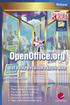 Ukázka knihy z internetového knihkupectví www.kosmas.cz U k á z k a k n i h y z i n t e r n e t o v é h o k n i h k u p e c t v í w w w. k o s m a s. c z, U I D : K O S 1 8 1 1 4 2 U k á z k a k n i h
Ukázka knihy z internetového knihkupectví www.kosmas.cz U k á z k a k n i h y z i n t e r n e t o v é h o k n i h k u p e c t v í w w w. k o s m a s. c z, U I D : K O S 1 8 1 1 4 2 U k á z k a k n i h
Obsah. Úvod Část I: Práce s jazykem Basic Naše první makro Základní informace o makrech... 25
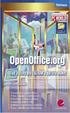 Obsah Úvod... 11 Část I: Práce s jazykem Basic... 15 1. Naše první makro... 17 1.1 Co je to makro, jak vzniká a k čemu slouží...17 1.2 Vytvoření makra s využitím záznamníku maker...18 1.3 Makro Zdravím
Obsah Úvod... 11 Část I: Práce s jazykem Basic... 15 1. Naše první makro... 17 1.1 Co je to makro, jak vzniká a k čemu slouží...17 1.2 Vytvoření makra s využitím záznamníku maker...18 1.3 Makro Zdravím
Obsah. Obsah. Úvod Část I: Práce s jazykem Basic Naše první makro Základní informace o makrech... 25
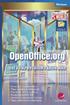 OPENOFFICE.ORG 5 Obsah Úvod... 11 Část I: Práce s jazykem Basic... 15 1. Naše první makro... 17 1.1 Co je to makro, jak vzniká a k čemu slouží...17 1.2 Vytvoření makra s využitím záznamníku maker...18
OPENOFFICE.ORG 5 Obsah Úvod... 11 Část I: Práce s jazykem Basic... 15 1. Naše první makro... 17 1.1 Co je to makro, jak vzniká a k čemu slouží...17 1.2 Vytvoření makra s využitím záznamníku maker...18
MS Excel makra a VBA
 Autor: RNDr. Obsah: MS Excel makra a VBA 1 Využití, ukázky, výhody a nevýhody... 2 2 Makra a zabezpečení... 2 2.1 Nastavení zabezpečení Excelu... 2 2.2 Uložení maker do sešitu a osobního sešitu maker...
Autor: RNDr. Obsah: MS Excel makra a VBA 1 Využití, ukázky, výhody a nevýhody... 2 2 Makra a zabezpečení... 2 2.1 Nastavení zabezpečení Excelu... 2 2.2 Uložení maker do sešitu a osobního sešitu maker...
Spuštění a ukončení databázové aplikace Access
 Spuštění a ukončení databázové aplikace Access Aplikaci Access spustíte tak, že vyhledáte její ikonu v nabídce "Start" a klepnete na ní. Najdete ho v Sekci Všechny programy/mircosoft Office. Po výběru
Spuštění a ukončení databázové aplikace Access Aplikaci Access spustíte tak, že vyhledáte její ikonu v nabídce "Start" a klepnete na ní. Najdete ho v Sekci Všechny programy/mircosoft Office. Po výběru
Čtvrtek 3. listopadu. Makra v Excelu. Obecná definice makra: Spouštění makra: Druhy maker, způsoby tvorby a jejich ukládání
 Čtvrtek 3. listopadu Makra v Excelu Obecná definice makra: Podle definice je makro strukturovanou definicí jedné nebo několika akcí, které chceme, aby MS Excel vykonal jako odezvu na nějakou námi definovanou
Čtvrtek 3. listopadu Makra v Excelu Obecná definice makra: Podle definice je makro strukturovanou definicí jedné nebo několika akcí, které chceme, aby MS Excel vykonal jako odezvu na nějakou námi definovanou
Excel - databáze. Opakování. Soubor, který jsme upravovali. Upravený soubor. Hrubá mzda = počet kusů * Kč za kus B6=B4*B5
 Excel - databáze Opakování Soubor, který jsme upravovali Podklady pro výpočty Upravený soubor B6=B4*B5 H4=SUMA(B4:G4) I4 =PRŮMĚR(B4:G4) B7= B6*$M$4 B10 =B6-B7-B8-B9 B13=KDYŽ(C4>=450;"přes";KDYŽ(C4>=380;
Excel - databáze Opakování Soubor, který jsme upravovali Podklady pro výpočty Upravený soubor B6=B4*B5 H4=SUMA(B4:G4) I4 =PRŮMĚR(B4:G4) B7= B6*$M$4 B10 =B6-B7-B8-B9 B13=KDYŽ(C4>=450;"přes";KDYŽ(C4>=380;
Gymnázium a Střední odborná škola, Rokycany, Mládežníků 1115
 Gymnázium a Střední odborná škola, Rokycany, Mládežníků 1115 Číslo projektu: CZ.1.07/1.5.00/34.0410 Číslo šablony: 25 Název materiálu: Ovládací prvky formuláře a makra Ročník: 2. ročník Identifikace materiálu:
Gymnázium a Střední odborná škola, Rokycany, Mládežníků 1115 Číslo projektu: CZ.1.07/1.5.00/34.0410 Číslo šablony: 25 Název materiálu: Ovládací prvky formuláře a makra Ročník: 2. ročník Identifikace materiálu:
MS Word 2007 Šablony programu MS Word
 MS Word 2007 Šablony programu MS Word Obsah kapitoly V této kapitole se seznámíme s: Možností využití šablon při vytváření nových dokumentů Vytvářením vlastních šablon Studijní cíle Po absolvování této
MS Word 2007 Šablony programu MS Word Obsah kapitoly V této kapitole se seznámíme s: Možností využití šablon při vytváření nových dokumentů Vytvářením vlastních šablon Studijní cíle Po absolvování této
Programujeme v softwaru Statistica
 Programujeme v softwaru Statistica díl třetí Newsletter Statistica ACADEMY Téma: Programování, makra, skripty Typ článku: Návody V předchozích článcích (díl první, díl druhý) jsme si osvětlili základní
Programujeme v softwaru Statistica díl třetí Newsletter Statistica ACADEMY Téma: Programování, makra, skripty Typ článku: Návody V předchozích článcích (díl první, díl druhý) jsme si osvětlili základní
Nový způsob práce s průběžnou klasifikací lze nastavit pouze tehdy, je-li průběžná klasifikace v evidenčním pololetí a školním roce prázdná.
 Průběžná klasifikace Nová verze modulu Klasifikace žáků přináší novinky především v práci s průběžnou klasifikací. Pro zadání průběžné klasifikace ve třídě doposud existovaly 3 funkce Průběžná klasifikace,
Průběžná klasifikace Nová verze modulu Klasifikace žáků přináší novinky především v práci s průběžnou klasifikací. Pro zadání průběžné klasifikace ve třídě doposud existovaly 3 funkce Průběžná klasifikace,
Vzorce. Suma. Tvorba vzorce napsáním. Tvorba vzorců průvodcem
 Vzorce Vzorce v Excelu lze zadávat dvěma způsoby. Buď známe přesný zápis vzorce a přímo ho do buňky napíšeme, nebo použijeme takzvaného průvodce při tvorbě vzorce (zejména u složitějších funkcí). Tvorba
Vzorce Vzorce v Excelu lze zadávat dvěma způsoby. Buď známe přesný zápis vzorce a přímo ho do buňky napíšeme, nebo použijeme takzvaného průvodce při tvorbě vzorce (zejména u složitějších funkcí). Tvorba
Informační a komunikační technologie pro učební obory ME4 a SE4. Makra
 Informační a komunikační technologie pro učební obory ME4 a SE4 Makra I. část Praha 2012 2013 Zpracoval: Ing. Pavel branšovský pro potřebu VOŠ a SŠSE Volně použito podkladů z internetu a kolegů ze školy
Informační a komunikační technologie pro učební obory ME4 a SE4 Makra I. část Praha 2012 2013 Zpracoval: Ing. Pavel branšovský pro potřebu VOŠ a SŠSE Volně použito podkladů z internetu a kolegů ze školy
METODICKÉ LISTY. výstup projektu Vzdělávací středisko pro další vzdělávání pedagogických pracovníků v Sokolově
 METODICKÉ LISTY výstup projektu Vzdělávací středisko pro další vzdělávání pedagogických pracovníků v Sokolově reg. č. projektu: CZ.1.07/1.3.11/02.0005 Sada metodických listů: KABINET INFORMATIKY Název
METODICKÉ LISTY výstup projektu Vzdělávací středisko pro další vzdělávání pedagogických pracovníků v Sokolově reg. č. projektu: CZ.1.07/1.3.11/02.0005 Sada metodických listů: KABINET INFORMATIKY Název
Popis instalace programu OCEP
 Popis instalace programu OCEP Proces instalace probíhá automaticky. V jednotlivých krocích se instalují všechny potřebné programy. To se liší podle operačního systému a aktuálně instalovaných programů
Popis instalace programu OCEP Proces instalace probíhá automaticky. V jednotlivých krocích se instalují všechny potřebné programy. To se liší podle operačního systému a aktuálně instalovaných programů
Manuál: Editace textů v textovém editoru SINPRO Úprava tabulek a internetových odkazů, řádkování
 Manuál: Editace textů v textovém editoru SINPRO Úprava tabulek a internetových odkazů, řádkování (nejen pro editaci STI v systému SINPRO, aktualizováno: 25. 6. 2015) v 2.0 Obsah TABULKY Úprava tabulek...
Manuál: Editace textů v textovém editoru SINPRO Úprava tabulek a internetových odkazů, řádkování (nejen pro editaci STI v systému SINPRO, aktualizováno: 25. 6. 2015) v 2.0 Obsah TABULKY Úprava tabulek...
Ukázka knihy z internetového knihkupectví www.kosmas.cz
 Ukázka knihy z internetového knihkupectví www.kosmas.cz U k á z k a k n i h y z i n t e r n e t o v é h o k n i h k u p e c t v í w w w. k o s m a s. c z, U I D : K O S 1 8 0 5 8 4 U k á z k a k n i h
Ukázka knihy z internetového knihkupectví www.kosmas.cz U k á z k a k n i h y z i n t e r n e t o v é h o k n i h k u p e c t v í w w w. k o s m a s. c z, U I D : K O S 1 8 0 5 8 4 U k á z k a k n i h
Typy souborů ve STATISTICA. Tento článek poslouží jako přehled hlavních typů souborů v programu
 StatSoft Typy souborů ve STATISTICA Tento článek poslouží jako přehled hlavních typů souborů v programu STATISTICA, ukáže Vám jejich možnosti a tím Vám dovolí využívat program efektivněji. Jistě jste již
StatSoft Typy souborů ve STATISTICA Tento článek poslouží jako přehled hlavních typů souborů v programu STATISTICA, ukáže Vám jejich možnosti a tím Vám dovolí využívat program efektivněji. Jistě jste již
Popis instalace programu OCEP
 Popis instalace programu OCEP Proces instalace probíhá automaticky. V jednotlivých krocích se instalují všechny potřebné programy. To se liší podle operačního systému a aktuálně instalovaných programů
Popis instalace programu OCEP Proces instalace probíhá automaticky. V jednotlivých krocích se instalují všechny potřebné programy. To se liší podle operačního systému a aktuálně instalovaných programů
Registrační číslo projektu: CZ.1.07/1.5.00/34.0185. Název projektu: Moderní škola 21. století. Zařazení materiálu: Ověření materiálu ve výuce:
 STŘEDNÍ ODBORNÁ ŠKOLA A STŘEDNÍ ODBORNÉ UČILIŠTĚ NERATOVICE Školní 664, 277 11 Neratovice, tel.: 315 682 314, IČO: 683 834 95, IZO: 110 450 639 Ředitelství školy: Spojovací 632, 277 11 Neratovice tel.:
STŘEDNÍ ODBORNÁ ŠKOLA A STŘEDNÍ ODBORNÉ UČILIŠTĚ NERATOVICE Školní 664, 277 11 Neratovice, tel.: 315 682 314, IČO: 683 834 95, IZO: 110 450 639 Ředitelství školy: Spojovací 632, 277 11 Neratovice tel.:
Inovace výuky prostřednictvím ICT v SPŠ Zlín, CZ.1.07/1.5.00/34.0333 Vzdělávání v informačních a komunikačních technologií
 VY_32_INOVACE_33_06 Škola Střední průmyslová škola Zlín Název projektu, reg. č. Inovace výuky prostřednictvím ICT v SPŠ Zlín, CZ.1.07/1.5.00/34.0333 Vzdělávací oblast Vzdělávání v informačních a komunikačních
VY_32_INOVACE_33_06 Škola Střední průmyslová škola Zlín Název projektu, reg. č. Inovace výuky prostřednictvím ICT v SPŠ Zlín, CZ.1.07/1.5.00/34.0333 Vzdělávací oblast Vzdělávání v informačních a komunikačních
MS OFFICE MS WORD. Editor rovnic - instalace
 MS OFFICE Může se zdát, že užití kancelářského balíku MS Office při výuce fyziky nepřesahuje běžné aplikace a standardní funkce, jak jsou popsány v mnoha příručkách ke všem jednotlivým částem tohoto balíku.
MS OFFICE Může se zdát, že užití kancelářského balíku MS Office při výuce fyziky nepřesahuje běžné aplikace a standardní funkce, jak jsou popsány v mnoha příručkách ke všem jednotlivým částem tohoto balíku.
Access. Tabulky. Vytvoření tabulky
 Access správa databáze (tabulky, relace, omezující podmínky, data...) uživatelské prostředí pro práci s databází (formuláře, sestavy, datové stránky, makra...) ukázková aplikace Northwind hlavní okno databáze
Access správa databáze (tabulky, relace, omezující podmínky, data...) uživatelské prostředí pro práci s databází (formuláře, sestavy, datové stránky, makra...) ukázková aplikace Northwind hlavní okno databáze
Manuál k programu KaraokeEditor
 Manuál k programu KaraokeEditor Co je KaraokeEditor? Program slouží pro editaci tagů v hudebních souborech formátu mp3. Tagy jsou doprovodné informace o písni, uložené přímo v mp3. Aplikace umí pracovat
Manuál k programu KaraokeEditor Co je KaraokeEditor? Program slouží pro editaci tagů v hudebních souborech formátu mp3. Tagy jsou doprovodné informace o písni, uložené přímo v mp3. Aplikace umí pracovat
Konvertor diakritiky 3. Instalace
 OBSAH Popis... 2 Ovládání aplikace... 3 Odstranění diakritických znamének... 4 Operace s textem... 4 Nastavení aplikace... 4 Písmo... 4 Jazyk... 4 Přidání dalšího jazyka do aplikace... 5 Znaky... 5 Instalace
OBSAH Popis... 2 Ovládání aplikace... 3 Odstranění diakritických znamének... 4 Operace s textem... 4 Nastavení aplikace... 4 Písmo... 4 Jazyk... 4 Přidání dalšího jazyka do aplikace... 5 Znaky... 5 Instalace
!! UPOZORNĚNÍ!! Po nainstalování programu nezapomeňte instalovat Sestavy a Aktualizaci!! Pokyny k instalaci
 S B N - Start Správa bytů a nemovitostí Pokyny k instalaci!! UPOZORNĚNÍ!! Po nainstalování programu nezapomeňte instalovat Sestavy a Aktualizaci!! VYDAS software s.r.o. Zámostí 16 338 08 Zbiroh tel: 724
S B N - Start Správa bytů a nemovitostí Pokyny k instalaci!! UPOZORNĚNÍ!! Po nainstalování programu nezapomeňte instalovat Sestavy a Aktualizaci!! VYDAS software s.r.o. Zámostí 16 338 08 Zbiroh tel: 724
10 Algoritmizace Příklad 2 Word 2007/ VBA
 TÉMA: Zápis algoritmu, cyklus se známým počtem opakování Prostředí aplikace Wordu je možné doplnit v rámci využití maker o automatizaci složitějších posloupností příkazů. Vedle záznamu makra je možno makra
TÉMA: Zápis algoritmu, cyklus se známým počtem opakování Prostředí aplikace Wordu je možné doplnit v rámci využití maker o automatizaci složitějších posloupností příkazů. Vedle záznamu makra je možno makra
Tiskové sestavy. Zdroj záznamu pro tiskovou sestavu. Průvodce sestavou. Použití databází
 Tiskové sestavy Tiskové sestavy se v aplikaci Access používají na finální tisk informací z databáze. Tisknout se dají všechny objekty, které jsme si vytvořili, ale tiskové sestavy slouží k tisku záznamů
Tiskové sestavy Tiskové sestavy se v aplikaci Access používají na finální tisk informací z databáze. Tisknout se dají všechny objekty, které jsme si vytvořili, ale tiskové sestavy slouží k tisku záznamů
DUM 06 téma: Tvorba makra pomocí VBA
 DUM 06 téma: Tvorba makra pomocí VBA ze sady: 03 tematický okruh sady: Tvorba skript a maker ze šablony: 10 Algoritmizace a programování určeno pro: 4. ročník vzdělávací obor: 18-20-M/01 Informační technologie
DUM 06 téma: Tvorba makra pomocí VBA ze sady: 03 tematický okruh sady: Tvorba skript a maker ze šablony: 10 Algoritmizace a programování určeno pro: 4. ročník vzdělávací obor: 18-20-M/01 Informační technologie
Ukazka knihy z internetoveho knihkupectvi www.kosmas.cz
 Ukazka knihy z internetoveho knihkupectvi www.kosmas.cz Programování v Excelu 2007 a 2010 záznam, úprava a programování maker Marek Laurenčík Vydala Grada Publishing, a.s. U Průhonu 22, Praha 7 jako svou
Ukazka knihy z internetoveho knihkupectvi www.kosmas.cz Programování v Excelu 2007 a 2010 záznam, úprava a programování maker Marek Laurenčík Vydala Grada Publishing, a.s. U Průhonu 22, Praha 7 jako svou
Kapitola 11: Formuláře 151
 Kapitola 11: Formuláře 151 Formulář DEM-11-01 11. Formuláře Formuláře jsou speciálním typem dokumentu Wordu, který umožňuje zadávat ve Wordu data, která lze snadno načíst například do databázového systému
Kapitola 11: Formuláře 151 Formulář DEM-11-01 11. Formuláře Formuláře jsou speciálním typem dokumentu Wordu, který umožňuje zadávat ve Wordu data, která lze snadno načíst například do databázového systému
1 Návod na instalaci prostředí LeJOS-NXJ a přehrání firmwaru NXT kostky
 1 Návod na instalaci prostředí LeJOS-NXJ a přehrání firmwaru NXT kostky 1. Nainstalujte ovladač na připojení NXJ přes USB rozhraní. Pokud jste nainstalovali software od LEGO Mindstorms, který se k legu
1 Návod na instalaci prostředí LeJOS-NXJ a přehrání firmwaru NXT kostky 1. Nainstalujte ovladač na připojení NXJ přes USB rozhraní. Pokud jste nainstalovali software od LEGO Mindstorms, který se k legu
Software602 FormApps Server
 Software602 FormApps Server Instalace pluginů pro elektronické formuláře Aktualizováno: 13. 1. 2017 Software602 a.s. Hornokrčská 15 140 00 Praha 4 tel: 222 011 602 web: www.602.cz e-mail: info@602.cz ID
Software602 FormApps Server Instalace pluginů pro elektronické formuláře Aktualizováno: 13. 1. 2017 Software602 a.s. Hornokrčská 15 140 00 Praha 4 tel: 222 011 602 web: www.602.cz e-mail: info@602.cz ID
Práce s programem MPVaK
 Práce s programem MPVaK Tato informace popisuje postup práce s programem "MPVaK Vybrané údaje z majetkové a Vybrané údaje z provozní evidence. Jsou v ní popsány nejdůležitější úlohy, které budete s programem
Práce s programem MPVaK Tato informace popisuje postup práce s programem "MPVaK Vybrané údaje z majetkové a Vybrané údaje z provozní evidence. Jsou v ní popsány nejdůležitější úlohy, které budete s programem
Po přihlášení do Osobní administrativy v Technologie a jejich správa vybereme položku Certifikáty bezdrátové sítě (Eduroam).
 IMPORT CERTIFIKÁTŮ Prvním krokem je vygenerování a import kořenového a uživatelského certifikátu obdobně jako u sítě Eduroam. Pokud již máte certifikáty importované z Eduroam, tuto část návodu vynechte.
IMPORT CERTIFIKÁTŮ Prvním krokem je vygenerování a import kořenového a uživatelského certifikátu obdobně jako u sítě Eduroam. Pokud již máte certifikáty importované z Eduroam, tuto část návodu vynechte.
Vytvoření tiskové sestavy kalibrace
 Tento návod popisuje jak v prostředí WinQbase vytvoříme novou tiskovou sestavu, kterou bude možno použít pro tisk kalibračních protokolů. 1. Vytvoření nového typu sestavy. V prvním kroku vytvoříme nový
Tento návod popisuje jak v prostředí WinQbase vytvoříme novou tiskovou sestavu, kterou bude možno použít pro tisk kalibračních protokolů. 1. Vytvoření nového typu sestavy. V prvním kroku vytvoříme nový
Instalace pluginů pro formuláře na eportálu ČSSZ
 Instalace pluginů pro formuláře na eportálu ČSSZ Uživatelská příručka Aktualizováno: 10. 8. 2017 Obsah Instalace pluginů pro formuláře na eportálu ČSSZ... 1 Obsah... 2 1 Přehled změn v tomto dokumentu...
Instalace pluginů pro formuláře na eportálu ČSSZ Uživatelská příručka Aktualizováno: 10. 8. 2017 Obsah Instalace pluginů pro formuláře na eportálu ČSSZ... 1 Obsah... 2 1 Přehled změn v tomto dokumentu...
Základní škola Hluk výukové texty MS Word 2007
 MS Word je textový editor (program pro tvorbu a editaci textových dokumentů). Ve verzi 2007 došlo k zásadní změně v grafickém prostředí a tedy i ovládání programu. Základní ovládací prvky aplikace: RÁM
MS Word je textový editor (program pro tvorbu a editaci textových dokumentů). Ve verzi 2007 došlo k zásadní změně v grafickém prostředí a tedy i ovládání programu. Základní ovládací prvky aplikace: RÁM
Předpoklady správného fungování formulářů
 Předpoklady správného fungování formulářů Uživatelská příručka Aktualizováno: 19. 2. 2018 Obsah 1 Úvod... 3 2 Systémové požadavky... 3 3 Práce s přílohami... 3 4 MS Internet Explorer... 3 4.1 Instalace
Předpoklady správného fungování formulářů Uživatelská příručka Aktualizováno: 19. 2. 2018 Obsah 1 Úvod... 3 2 Systémové požadavky... 3 3 Práce s přílohami... 3 4 MS Internet Explorer... 3 4.1 Instalace
3 Makra Příklad 4 Access 2007. Ve vytvořené databázi potřebuje sekretářka společnosti Naše zahrada zautomatizovat některé úkony pomocí maker.
 TÉMA: Vytváření a úprava maker Ve vytvořené databázi potřebuje sekretářka společnosti Naše zahrada zautomatizovat některé úkony pomocí maker. Zadání: Otevřete databázi Makra.accdb. 1. Vytvořte makro Objednávky,
TÉMA: Vytváření a úprava maker Ve vytvořené databázi potřebuje sekretářka společnosti Naše zahrada zautomatizovat některé úkony pomocí maker. Zadání: Otevřete databázi Makra.accdb. 1. Vytvořte makro Objednávky,
Gymnázium Vysoké Mýto nám. Vaňorného 163, Vysoké Mýto
 Gymnázium Vysoké Mýto nám. Vaňorného 163, 566 01 Vysoké Mýto Registrační číslo projektu Šablona Autor Název materiálu / Druh CZ.1.07/1.5.00/34.0951 III/2 INOVACE A ZKVALITNĚNÍ VÝUKY PROSTŘEDNICTVÍM ICT
Gymnázium Vysoké Mýto nám. Vaňorného 163, 566 01 Vysoké Mýto Registrační číslo projektu Šablona Autor Název materiálu / Druh CZ.1.07/1.5.00/34.0951 III/2 INOVACE A ZKVALITNĚNÍ VÝUKY PROSTŘEDNICTVÍM ICT
Uživatelská příručka pro respondenty
 Uživatelská příručka pro respondenty Statistický informační systém Českého statistického úřadu Subsystém DANTE WEB Funkční blok Objednavatel: Český statistický úřad Na padesátém 81, 100 82 Praha 10 Dodavatel:
Uživatelská příručka pro respondenty Statistický informační systém Českého statistického úřadu Subsystém DANTE WEB Funkční blok Objednavatel: Český statistický úřad Na padesátém 81, 100 82 Praha 10 Dodavatel:
Instalace SW VIS z internetu - Nová instalace. Spuštění instalačního programu. Podrobný popis nové instalace SW VIS
 Instalace SW VIS z internetu - Nová instalace Novou instalací SW VIS rozumíme instalaci do adresáře, která doposud neobsahuje žádnou starší instalaci programu VIS. V naprosté většině případů se jedná o
Instalace SW VIS z internetu - Nová instalace Novou instalací SW VIS rozumíme instalaci do adresáře, která doposud neobsahuje žádnou starší instalaci programu VIS. V naprosté většině případů se jedná o
Formátování pomocí stylů
 Styly a šablony Styly, šablony a témata Formátování dokumentu pomocí standardních nástrojů (přímé formátování) (Podokno úloh Zobrazit formátování): textu jsou přiřazeny parametry (font, velikost, barva,
Styly a šablony Styly, šablony a témata Formátování dokumentu pomocí standardních nástrojů (přímé formátování) (Podokno úloh Zobrazit formátování): textu jsou přiřazeny parametry (font, velikost, barva,
Microsoft Word základní úpravy textu
 Microsoft Word základní úpravy textu Microsoft Word je program, který slouží k psaní a úpravám textu. Programy tohoto typu se nazývají textové editory. Kromě programu Word, který je součástí balíku Microsoft
Microsoft Word základní úpravy textu Microsoft Word je program, který slouží k psaní a úpravám textu. Programy tohoto typu se nazývají textové editory. Kromě programu Word, který je součástí balíku Microsoft
I. Příprava dat Klíčový význam korektního uložení získaných dat Pravidla pro ukládání dat Čištění dat před analýzou
 I. Příprava dat Klíčový význam korektního uložení získaných dat Pravidla pro ukládání dat Čištění dat před analýzou Anotace Současná statistická analýza se neobejde bez zpracování dat pomocí statistických
I. Příprava dat Klíčový význam korektního uložení získaných dat Pravidla pro ukládání dat Čištění dat před analýzou Anotace Současná statistická analýza se neobejde bez zpracování dat pomocí statistických
Registrační číslo projektu: Škola adresa: Šablona: Ověření ve výuce Pořadové číslo hodiny: Třída: Předmět: Název: MS Excel I Anotace:
 Registrační číslo projektu: CZ.1.07/1.4.00/21.3712 Škola adresa: Základní škola T. G. Masaryka Ivančice, Na Brněnce 1, okres Brno-venkov, příspěvková organizace Na Brněnce 1, Ivančice, okres Brno-venkov
Registrační číslo projektu: CZ.1.07/1.4.00/21.3712 Škola adresa: Základní škola T. G. Masaryka Ivančice, Na Brněnce 1, okres Brno-venkov, příspěvková organizace Na Brněnce 1, Ivančice, okres Brno-venkov
ZŠ ÚnO, Bratří Čapků 1332
 MS Excel 2002 Grada - po spuštění je třeba kliknout do středu obrazovky - v dalším dialogovém okně (Přihlášení) vybrat uživatele, zřídit Nového uživatele nebo zvolit variantu Bez přihlášení (pro anonymní
MS Excel 2002 Grada - po spuštění je třeba kliknout do středu obrazovky - v dalším dialogovém okně (Přihlášení) vybrat uživatele, zřídit Nového uživatele nebo zvolit variantu Bez přihlášení (pro anonymní
Excel 2007 praktická práce
 Excel 2007 praktická práce 1 Excel OP LZZ Tento kurz je financován prostřednictvím výzvy č. 40 Operačního programu Lidské zdroje a zaměstnanost z prostředků Evropského sociálního fondu. 2 Excel Cíl kurzu
Excel 2007 praktická práce 1 Excel OP LZZ Tento kurz je financován prostřednictvím výzvy č. 40 Operačního programu Lidské zdroje a zaměstnanost z prostředků Evropského sociálního fondu. 2 Excel Cíl kurzu
František Hudek. červen ročník
 VY_32_INOVACE_FH17_WIN Jméno autora výukového materiálu Datum (období), ve kterém byl VM vytvořen Ročník, pro který je VM určen Vzdělávací oblast, obor, okruh, téma Anotace František Hudek červen 2013
VY_32_INOVACE_FH17_WIN Jméno autora výukového materiálu Datum (období), ve kterém byl VM vytvořen Ročník, pro který je VM určen Vzdělávací oblast, obor, okruh, téma Anotace František Hudek červen 2013
1) Kalkulačka se nabízí ve verzi
 Příslušenství WINDOWS Spolu s operačním systémem Windows se do počítače nainstalovalo i několik užitečných programů (ty jsou zcela zdarma a plně funkční), které je možné ihned používat. Jsou to o KALKULAČKA
Příslušenství WINDOWS Spolu s operačním systémem Windows se do počítače nainstalovalo i několik užitečných programů (ty jsou zcela zdarma a plně funkční), které je možné ihned používat. Jsou to o KALKULAČKA
Kurikulum počítačové gramotnosti pro žáky se speciálními vzdělávacími potřebami- příloha ŠVP (středně pokročilí 6. - 9. ročník) Metodika pro učitele
 Projekt je součástí operačního programu Rozvoj lidských zdrojů a je financován z Evropského sociálního fondu a ze státního rozpočtu ČR. Metodika je zpracována v rámci projektu OP RLZ, výtisk je neprodejný
Projekt je součástí operačního programu Rozvoj lidských zdrojů a je financován z Evropského sociálního fondu a ze státního rozpočtu ČR. Metodika je zpracována v rámci projektu OP RLZ, výtisk je neprodejný
Nastavení programu pro práci v síti
 Nastavení programu pro práci v síti Upozornění: následující text nelze chápat jako kompletní instalační instrukce - jedná se pouze stručný návod, který z principu nemůže popsat všechny možné stavy ve vašem
Nastavení programu pro práci v síti Upozornění: následující text nelze chápat jako kompletní instalační instrukce - jedná se pouze stručný návod, který z principu nemůže popsat všechny možné stavy ve vašem
Velmi stručný návod jak dostat data z Terminálu Bloomberg do R
 Velmi stručný návod jak dostat data z Terminálu Bloomberg do R Ondřej Pokora, PřF MU, Brno 11. března 2013 1 Terminál Bloomberg Klávesou Help získáte nápovědu. Dvojím stisknutím Help Help spustíte online
Velmi stručný návod jak dostat data z Terminálu Bloomberg do R Ondřej Pokora, PřF MU, Brno 11. března 2013 1 Terminál Bloomberg Klávesou Help získáte nápovědu. Dvojím stisknutím Help Help spustíte online
Gymnázium Vysoké Mýto nám. Vaňorného 163, 566 01 Vysoké Mýto
 Gymnázium Vysoké Mýto nám. Vaňorného 163, 566 01 Vysoké Mýto Registrační číslo projektu Šablona Autor Název materiálu / Druh CZ.1.07/1.5.00/34.0951 III/2 INOVACE A ZKVALITNĚNÍ VÝUKY PROSTŘEDNICTVÍM ICT
Gymnázium Vysoké Mýto nám. Vaňorného 163, 566 01 Vysoké Mýto Registrační číslo projektu Šablona Autor Název materiálu / Druh CZ.1.07/1.5.00/34.0951 III/2 INOVACE A ZKVALITNĚNÍ VÝUKY PROSTŘEDNICTVÍM ICT
NÁVOD K POUŽITÍ. IP kamerový systém.
 NÁVOD K POUŽITÍ IP kamerový systém www.slkamery.cz 1 1. Práce se systémem CMS 1. Instalace aplikace Aplikaci CMS nainstalujeme z přiloženého CD. Pokud není CD součástí balení, stáhneme instalační soubory
NÁVOD K POUŽITÍ IP kamerový systém www.slkamery.cz 1 1. Práce se systémem CMS 1. Instalace aplikace Aplikaci CMS nainstalujeme z přiloženého CD. Pokud není CD součástí balení, stáhneme instalační soubory
APS mini.ed programová nadstavba pro základní vyhodnocení docházky. Příručka uživatele verze 2.2.0.6
 APS mini.ed programová nadstavba pro základní vyhodnocení docházky Příručka uživatele verze 2.2.0.6 APS mini.ed Příručka uživatele Obsah Obsah... 2 Instalace a konfigurace programu... 3 Popis programu...
APS mini.ed programová nadstavba pro základní vyhodnocení docházky Příručka uživatele verze 2.2.0.6 APS mini.ed Příručka uživatele Obsah Obsah... 2 Instalace a konfigurace programu... 3 Popis programu...
Databáze v MS ACCESS
 1 z 14 19.1.2014 18:43 Databáze v MS ACCESS Úvod do databází, návrh databáze, formuláře, dotazy, relace 1. Pojem databáze Informací se data a vztahy mezi nimi stávají vhodnou interpretací pro uživatele,
1 z 14 19.1.2014 18:43 Databáze v MS ACCESS Úvod do databází, návrh databáze, formuláře, dotazy, relace 1. Pojem databáze Informací se data a vztahy mezi nimi stávají vhodnou interpretací pro uživatele,
Řazení tabulky, dotazu nebo formuláře
 Řazení tabulky, dotazu nebo formuláře Mají-li být formuláře a sestavy efektivní a snadno použitelné, může hrát seřazení dat důležitou roli. 1) Určíme pole, podle kterých chcete řadit. 2) Klepneme pravým
Řazení tabulky, dotazu nebo formuláře Mají-li být formuláře a sestavy efektivní a snadno použitelné, může hrát seřazení dat důležitou roli. 1) Určíme pole, podle kterých chcete řadit. 2) Klepneme pravým
Operační systém MS Windows XP Professional
 Operační systém MS Windows XP Professional Operační systém základní programové vybavení počítače zprostředkovává komunikaci uživatele s počítačem s technickým vybavením počítače s aplikačním programovým
Operační systém MS Windows XP Professional Operační systém základní programové vybavení počítače zprostředkovává komunikaci uživatele s počítačem s technickým vybavením počítače s aplikačním programovým
aneb velice zjednodušené vysvětlení základních funkcí a možností systému Vypracoval: Tomáš Dluhoš E-mail: tomas.d@centrum.cz
 aneb velice zjednodušené vysvětlení základních funkcí a možností systému Vypracoval: Tomáš Dluhoš E-mail: tomas.d@centrum.cz Operační systém Windows - první operační systém Windows byl představen v roce
aneb velice zjednodušené vysvětlení základních funkcí a možností systému Vypracoval: Tomáš Dluhoš E-mail: tomas.d@centrum.cz Operační systém Windows - první operační systém Windows byl představen v roce
3MA481 Propojení Accessu a Excelu David Hach
 Popis práce Tato práce se zabývá propojením aplikací MS Office s pomocí kódů ve VBA. V tomto konkrétním příkladě je znázorněn případ komunikace mezi programy MS Access 2007 a MS Excel 2007. Díky možnostem
Popis práce Tato práce se zabývá propojením aplikací MS Office s pomocí kódů ve VBA. V tomto konkrétním příkladě je znázorněn případ komunikace mezi programy MS Access 2007 a MS Excel 2007. Díky možnostem
Návod na Lync webinář
 Návod na Lync webinář 1. Po úspěšné registraci na náš webinář obdržíte do své schránky mail s instrukcemi a přístupovým odkazem k přístupu do webináře. Pro otevření jeho internetové aplikace klikněte na
Návod na Lync webinář 1. Po úspěšné registraci na náš webinář obdržíte do své schránky mail s instrukcemi a přístupovým odkazem k přístupu do webináře. Pro otevření jeho internetové aplikace klikněte na
1 Uživatelská dokumentace
 1 Uživatelská dokumentace Systém pro závodění aut řízených umělou inteligencí je zaměřen na závodění aut v prostředí internetu. Kromě toho umožňuje testovat jednotlivé řidiče bez nutnosti vytvářet závod
1 Uživatelská dokumentace Systém pro závodění aut řízených umělou inteligencí je zaměřen na závodění aut v prostředí internetu. Kromě toho umožňuje testovat jednotlivé řidiče bez nutnosti vytvářet závod
8 Makra Příklad 4 Excel 2007
 TÉMA: Úprava maker rozhodování, příkaz If..Then..Else Sekretářka společnosti Naše zahrada potřebuje upravit makra vytvořená pomocí záznamu tak, aby vyhovovala jejím požadavkům. Pro úpravy využije Editor
TÉMA: Úprava maker rozhodování, příkaz If..Then..Else Sekretářka společnosti Naše zahrada potřebuje upravit makra vytvořená pomocí záznamu tak, aby vyhovovala jejím požadavkům. Pro úpravy využije Editor
Po přihlášení do Osobní administrativy v Technologie a jejich správa vybereme položku Certifikáty bezdrátové sítě (Eduroam).
 Import certifikátů Prvním krokem je vygenerování a import kořenového a uživatelského certifikátu obdobně jako u sítě Eduroam. Pokud již máte certifikáty importované z Eduroam, tuto část návodu vynechte.
Import certifikátů Prvním krokem je vygenerování a import kořenového a uživatelského certifikátu obdobně jako u sítě Eduroam. Pokud již máte certifikáty importované z Eduroam, tuto část návodu vynechte.
POTŘEBA A PRODUKCE ENERGIÍ V ZEMĚDĚLSKÉ VÝROBĚ V ČR V KRIZOVÉ SITUACI. Specializovaná mapa. Návod k používání programu
 VÝZKUMNÝ ÚSTAV ZEMĚDĚLSKÉ TECHNIKY, v.v.i. ČESKÁ ZEMĚDĚLSKÁ UNIVERZITA v PRAZE POTŘEBA A PRODUKCE ENERGIÍ V ZEMĚDĚLSKÉ VÝROBĚ V ČR V KRIZOVÉ SITUACI Specializovaná mapa Návod k používání programu Projekt
VÝZKUMNÝ ÚSTAV ZEMĚDĚLSKÉ TECHNIKY, v.v.i. ČESKÁ ZEMĚDĚLSKÁ UNIVERZITA v PRAZE POTŘEBA A PRODUKCE ENERGIÍ V ZEMĚDĚLSKÉ VÝROBĚ V ČR V KRIZOVÉ SITUACI Specializovaná mapa Návod k používání programu Projekt
Gymnázium Vysoké Mýto nám. Vaňorného 163, Vysoké Mýto
 Gymnázium Vysoké Mýto nám. Vaňorného 163, 566 01 Vysoké Mýto Registrační číslo projektu Šablona Autor Název materiálu / Druh CZ.1.07/1.5.00/34.0951 III/2 INOVACE A ZKVALITNĚNÍ VÝUKY PROSTŘEDNICTVÍM ICT
Gymnázium Vysoké Mýto nám. Vaňorného 163, 566 01 Vysoké Mýto Registrační číslo projektu Šablona Autor Název materiálu / Druh CZ.1.07/1.5.00/34.0951 III/2 INOVACE A ZKVALITNĚNÍ VÝUKY PROSTŘEDNICTVÍM ICT
MS Word 2007 Porovnání dokumentů a kombinování revizí
 MS Word 2007 Porovnání dokumentů a kombinování revizí Obsah kapitoly Studijní cíle V této kapitole se naučíme: Slučovat revize různých recenzentů provedené v různých verzích jednoho souboru Porovnat dvě
MS Word 2007 Porovnání dokumentů a kombinování revizí Obsah kapitoly Studijní cíle V této kapitole se naučíme: Slučovat revize různých recenzentů provedené v různých verzích jednoho souboru Porovnat dvě
Začínáme pracovat s tabulkovým procesorem MS Excel
 Začínáme pracovat s tabulkovým procesorem MS Excel Nejtypičtějším představitelem tabulkových procesorů je MS Excel. Je to pokročilý nástroj pro tvorbu jednoduchých i složitých výpočtů a grafů. Program
Začínáme pracovat s tabulkovým procesorem MS Excel Nejtypičtějším představitelem tabulkových procesorů je MS Excel. Je to pokročilý nástroj pro tvorbu jednoduchých i složitých výpočtů a grafů. Program
Instalace SW VIS z internetu - Opakovaná instalace, instalace upgrade
 Instalace SW VIS z internetu - Opakovaná instalace, instalace upgrade Opakovanou instalací SW VIS rozumíme instalaci do adresáře, který již obsahuje starší instalaci programu VIS. Většinou se provádí ze
Instalace SW VIS z internetu - Opakovaná instalace, instalace upgrade Opakovanou instalací SW VIS rozumíme instalaci do adresáře, který již obsahuje starší instalaci programu VIS. Většinou se provádí ze
Connect Genius V2. Instalace programu.
 Connect Genius V2 Program připojíte k PC přes RS 232. Instalace programu. Vložte CD do PC a automaticky se nabídne instalační program. Otevřete instalační program a klikněte dvojklikem na setup.exe a program
Connect Genius V2 Program připojíte k PC přes RS 232. Instalace programu. Vložte CD do PC a automaticky se nabídne instalační program. Otevřete instalační program a klikněte dvojklikem na setup.exe a program
Základní vzorce a funkce v tabulkovém procesoru
 Základní vzorce a funkce v tabulkovém procesoru Na tabulkovém programu je asi nejzajímavější práce se vzorci a funkcemi. Když jednou nastavíte, jak se mají dané údaje zpracovávat (některé buňky sečíst,
Základní vzorce a funkce v tabulkovém procesoru Na tabulkovém programu je asi nejzajímavější práce se vzorci a funkcemi. Když jednou nastavíte, jak se mají dané údaje zpracovávat (některé buňky sečíst,
01. HODINA. 1.1 Spuštění programu VB 2010. 1.2 Prvky integrovaného vývojového prostředí. - pomocí ikony, z menu Start.
 01. HODINA 1.1 Spuštění programu VB 2010 - pomocí ikony, z menu Start. - po spuštění si můžeme vybrat, zda chceme vytvořit nový Projekt a jaký nebo zda chceme otevřít již existující Projekt. 1.2 Prvky
01. HODINA 1.1 Spuštění programu VB 2010 - pomocí ikony, z menu Start. - po spuštění si můžeme vybrat, zda chceme vytvořit nový Projekt a jaký nebo zda chceme otevřít již existující Projekt. 1.2 Prvky
Formulář pro křížový filtr
 Formulář pro křížový filtr Formulář pro křížový filtr je určen zejména autorům křížovek a má sloužit jako pomůcka při jejich tvorbě. Levé části formuláře dominuje tzv. šablona, což je síť 20 krát 20 políček
Formulář pro křížový filtr Formulář pro křížový filtr je určen zejména autorům křížovek a má sloužit jako pomůcka při jejich tvorbě. Levé části formuláře dominuje tzv. šablona, což je síť 20 krát 20 políček
Programujeme v softwaru Statistica - příklady
 Programujeme v softwaru Statistica - příklady Newsletter Statistica ACADEMY Téma: Programování, makra, skripty Typ článku: Návody, příklady V předchozích článcích bylo vyřčeno mnoho teorie k problematice
Programujeme v softwaru Statistica - příklady Newsletter Statistica ACADEMY Téma: Programování, makra, skripty Typ článku: Návody, příklady V předchozích článcích bylo vyřčeno mnoho teorie k problematice
MS Word 2007 Elektronické formuláře
 MS Word 2007 Elektronické formuláře Obsah kapitoly V této kapitole si ukážeme: Vložení ovládacích prvků do formuláře Úpravu jejich vlastností Studijní cíle Doba potřebná ke studiu Po absolvování tohoto
MS Word 2007 Elektronické formuláře Obsah kapitoly V této kapitole si ukážeme: Vložení ovládacích prvků do formuláře Úpravu jejich vlastností Studijní cíle Doba potřebná ke studiu Po absolvování tohoto
2015 GEOVAP, spol. s r. o. Všechna práva vyhrazena.
 2015 GEOVAP, spol. s r. o. Všechna práva vyhrazena. GEOVAP, spol. s r. o. Čechovo nábřeží 1790 530 03 Pardubice Česká republika +420 466 024 618 http://www.geovap.cz V dokumentu použité názvy programových
2015 GEOVAP, spol. s r. o. Všechna práva vyhrazena. GEOVAP, spol. s r. o. Čechovo nábřeží 1790 530 03 Pardubice Česká republika +420 466 024 618 http://www.geovap.cz V dokumentu použité názvy programových
Postup přechodu na podporované prostředí. Přechod aplikace BankKlient na nový operační systém formou reinstalace ze zálohy
 Postup přechodu na podporované prostředí Přechod aplikace BankKlient na nový operační systém formou reinstalace ze zálohy Obsah Zálohování BankKlienta... 3 Přihlášení do BankKlienta... 3 Kontrola verze
Postup přechodu na podporované prostředí Přechod aplikace BankKlient na nový operační systém formou reinstalace ze zálohy Obsah Zálohování BankKlienta... 3 Přihlášení do BankKlienta... 3 Kontrola verze
Makro. PDF vytvořeno zkušební verzí pdffactory Pro www.fineprint.cz
 Makro Je posloupnost příkazů, která je uložena pod určitým názvem a kterou lze spustit jedinou akcí. (příkaz, klávesová zkratka nebo stisknutí tlačítka) Lze je jednoduše tvořit záznamem činnosti. Postup:
Makro Je posloupnost příkazů, která je uložena pod určitým názvem a kterou lze spustit jedinou akcí. (příkaz, klávesová zkratka nebo stisknutí tlačítka) Lze je jednoduše tvořit záznamem činnosti. Postup:
Instalace ArcGIS Pro krok za krokem
 Instalace ArcGIS Pro krok za krokem Tento dokument Vás provede instalací desktopové aplikace ArcGIS Pro. V návodu jsou postupně popsány tyto kroky: Stažení instalačního media pro ArcGIS Pro Instalace ArcGIS
Instalace ArcGIS Pro krok za krokem Tento dokument Vás provede instalací desktopové aplikace ArcGIS Pro. V návodu jsou postupně popsány tyto kroky: Stažení instalačního media pro ArcGIS Pro Instalace ArcGIS
Instalace Microsoft SQL serveru 2012 Express
 Instalace Microsoft SQL serveru 2012 Express Podporované OS Windows: Windows 7, Windows 7 Service Pack 1, Windows 8, Windows 8.1, Windows Server 2008 R2, Windows Server 2008 R2 SP1, Windows Server 2012,
Instalace Microsoft SQL serveru 2012 Express Podporované OS Windows: Windows 7, Windows 7 Service Pack 1, Windows 8, Windows 8.1, Windows Server 2008 R2, Windows Server 2008 R2 SP1, Windows Server 2012,
Jeden ze způsobů zadávání dat v programu MS Access je pomocí tabulek. Ovšem mnohem výhodnější způsob je pomocí tzv. formulářů.
 10.12 TVORBA FORMULÁŘE 10.12.1 VYTVOŘENÍ JEDNODUCHÉHO FORMULÁŘE Jeden ze způsobů zadávání dat v programu MS Access je pomocí tabulek. Ovšem mnohem výhodnější způsob je pomocí tzv. formulářů. Jak jste se
10.12 TVORBA FORMULÁŘE 10.12.1 VYTVOŘENÍ JEDNODUCHÉHO FORMULÁŘE Jeden ze způsobů zadávání dat v programu MS Access je pomocí tabulek. Ovšem mnohem výhodnější způsob je pomocí tzv. formulářů. Jak jste se
Česká příručka. Obsah Balení. Systémové Požadavky. Instalace a podpora. Roccat Isku klávesnice Rychlá instalační příručka
 Česká příručka Obsah Balení Roccat Isku klávesnice Rychlá instalační příručka Systémové Požadavky Windows XP, Vista 32/64, Windows 7 32/64 USB 2.0 port Internetové připojení pro stažení ovladačů Instalace
Česká příručka Obsah Balení Roccat Isku klávesnice Rychlá instalační příručka Systémové Požadavky Windows XP, Vista 32/64, Windows 7 32/64 USB 2.0 port Internetové připojení pro stažení ovladačů Instalace
Aktualizace softwaru Uživatelská příručka
 Aktualizace softwaru Uživatelská příručka Copyright 2008, 2009 Hewlett-Packard Development Company, L.P. Windows je registrovaná ochranná známka společnosti Microsoft Corporation v USA. Informace uvedené
Aktualizace softwaru Uživatelská příručka Copyright 2008, 2009 Hewlett-Packard Development Company, L.P. Windows je registrovaná ochranná známka společnosti Microsoft Corporation v USA. Informace uvedené
František Hudek. duben ročník
 VY_32_INOVACE_FH12_WIN Jméno autora výukového materiálu Datum (období), ve kterém byl VM vytvořen Ročník, pro který je VM určen Vzdělávací oblast, obor, okruh, téma Anotace František Hudek duben 2013 6.
VY_32_INOVACE_FH12_WIN Jméno autora výukového materiálu Datum (období), ve kterém byl VM vytvořen Ročník, pro který je VM určen Vzdělávací oblast, obor, okruh, téma Anotace František Hudek duben 2013 6.
RECORD IT. Uživatelská příručka
 RECORD IT Uživatelská příručka RECORD IT RECORD IT Copyright 2015 PROMICRA, s.r.o. Obsah Úvod... 5 Instalace modulu RECORD IT... 7 Použití modulu RECORD IT v programech QuickPHOTO... 9 1. Digitální kamery
RECORD IT Uživatelská příručka RECORD IT RECORD IT Copyright 2015 PROMICRA, s.r.o. Obsah Úvod... 5 Instalace modulu RECORD IT... 7 Použití modulu RECORD IT v programech QuickPHOTO... 9 1. Digitální kamery
Herní klávesnice-návod k použití
 Herní klávesnice-návod k použití Systémové požadavky: Windows XP/Windows Vista/Windows 7 PC s vestavěným USB Portem (1.1/2.0) jednotka CD-ROM 50 mb volného místa na pevném disku Instalace: Nejprve připojte
Herní klávesnice-návod k použití Systémové požadavky: Windows XP/Windows Vista/Windows 7 PC s vestavěným USB Portem (1.1/2.0) jednotka CD-ROM 50 mb volného místa na pevném disku Instalace: Nejprve připojte
K 2 - Základy zpracování textu
 Radek Maca Makovského 436 Nové Město na Moravě 592 31 tel. 0776 / 274 152 e-mail: rama@inforama.cz http://www.inforama.cz K 2 - Základy zpracování textu Mgr. Radek Maca Word I 1 slide ZÁKLADNÍ POJMY PRVKY
Radek Maca Makovského 436 Nové Město na Moravě 592 31 tel. 0776 / 274 152 e-mail: rama@inforama.cz http://www.inforama.cz K 2 - Základy zpracování textu Mgr. Radek Maca Word I 1 slide ZÁKLADNÍ POJMY PRVKY
Č í sla slovy 1.3. verze dokumentu: 1.02.141029 vytvořil: Ing. Pavel Randák předmět: Uživatelský manuál vydavatel: Austro-Bohemia, s.r.o.
 Austro-Bohemia, s.r.o. Na Hrázi 178/25, 180 00 Praha 8 Č í sla slovy 1.3 verze dokumentu: 1.02.141029 vytvořil: Ing. Pavel Randák předmět: Uživatelský manuál vydavatel: Austro-Bohemia, s.r.o. V tomto uživatelském
Austro-Bohemia, s.r.o. Na Hrázi 178/25, 180 00 Praha 8 Č í sla slovy 1.3 verze dokumentu: 1.02.141029 vytvořil: Ing. Pavel Randák předmět: Uživatelský manuál vydavatel: Austro-Bohemia, s.r.o. V tomto uživatelském
Obsahy kurzů MS Office
 Obsahy kurzů MS Office V současné době probíhají kurzy MS Office 2010 s následující osnovou: 1. Základy práce na PC, MS Office - praktické užití Kurz je určen pro všechny, kteří mají s prací na PC minimální
Obsahy kurzů MS Office V současné době probíhají kurzy MS Office 2010 s následující osnovou: 1. Základy práce na PC, MS Office - praktické užití Kurz je určen pro všechny, kteří mají s prací na PC minimální
FIREMNÍ CERTIFIKÁT V APLIKACI PŘÍMÝ KANÁL NÁVOD PRO KLIENTY
 FIREMNÍ CERTIFIKÁT V APLIKACI PŘÍMÝ KANÁL NÁVOD PRO KLIENTY 1. POUŽITÍ FIREMNÍHO CERTIFIKÁTU 1.1 Stručný popis Firemní certifikát je nový typ certifikátu, který Vám umožní zrychlit a zjednodušit Vaši práci.
FIREMNÍ CERTIFIKÁT V APLIKACI PŘÍMÝ KANÁL NÁVOD PRO KLIENTY 1. POUŽITÍ FIREMNÍHO CERTIFIKÁTU 1.1 Stručný popis Firemní certifikát je nový typ certifikátu, který Vám umožní zrychlit a zjednodušit Vaši práci.
Instalace a nastavení PDFCreatoru
 Instalace a nastavení PDFCreatoru Program Komunikátor dokáže převést libovolnou tiskovou sestavu do formátu PDF. Aby však mohla tato funkce spolehlivě fungovat, musí být na počítači nainstalován program
Instalace a nastavení PDFCreatoru Program Komunikátor dokáže převést libovolnou tiskovou sestavu do formátu PDF. Aby však mohla tato funkce spolehlivě fungovat, musí být na počítači nainstalován program
MS Excel Filtr automatický, rozšířený
 MS Excel Filtr automatický, rozšířený Obsah kapitoly V této lekci se seznámíme s nástrojem, který se používá pro výběry dat z rozsáhlých tabulek s filtrem automatickým a rozšířeným. Studijní cíle Studenti
MS Excel Filtr automatický, rozšířený Obsah kapitoly V této lekci se seznámíme s nástrojem, který se používá pro výběry dat z rozsáhlých tabulek s filtrem automatickým a rozšířeným. Studijní cíle Studenti
Excel tabulkový procesor
 Pozice aktivní buňky Excel tabulkový procesor Označená aktivní buňka Řádek vzorců zobrazuje úplný a skutečný obsah buňky Typ buňky řetězec, číslo, vzorec, datum Oprava obsahu buňky F2 nebo v řádku vzorců,
Pozice aktivní buňky Excel tabulkový procesor Označená aktivní buňka Řádek vzorců zobrazuje úplný a skutečný obsah buňky Typ buňky řetězec, číslo, vzorec, datum Oprava obsahu buňky F2 nebo v řádku vzorců,
Plc Calculator. Nástroj pro automatizovaný návrh aplikace s automaty MICROPEL 8.2010
 Plc Calculator Nástroj pro automatizovaný návrh aplikace s automaty MICROPEL 8.2010 PLC CALCULATOR PlcCalculator představuje programový nástroj pro automatizované rozmístění IO bodů aplikace na automatech
Plc Calculator Nástroj pro automatizovaný návrh aplikace s automaty MICROPEL 8.2010 PLC CALCULATOR PlcCalculator představuje programový nástroj pro automatizované rozmístění IO bodů aplikace na automatech
Váš první webinář aneb jak na to?
 Váš první webinář aneb jak na to? 1. Po registraci k účasti na online-schůzce (webináři), obdržíte do své e-mailové schránky zprávu s instrukcemi a přístupovým odkazem pro připojení do vybraného webináře.
Váš první webinář aneb jak na to? 1. Po registraci k účasti na online-schůzce (webináři), obdržíte do své e-mailové schránky zprávu s instrukcemi a přístupovým odkazem pro připojení do vybraného webináře.
Questionnaire příručka uživatele
 Questionnaire příručka uživatele Obsah: K čemu aplikace slouží? Popis funkcí Návod k použití o Úvodní dialogové okno o Pro respondenty o Pro administrátory K čemu aplikace slouží? Program questionnaire
Questionnaire příručka uživatele Obsah: K čemu aplikace slouží? Popis funkcí Návod k použití o Úvodní dialogové okno o Pro respondenty o Pro administrátory K čemu aplikace slouží? Program questionnaire
František Hudek. duben ročník
 VY_32_INOVACE_FH09_WIN Jméno autora výukového materiálu Datum (období), ve kterém byl VM vytvořen Ročník, pro který je VM určen Vzdělávací oblast, obor, okruh, téma Anotace František Hudek duben 2013 6.
VY_32_INOVACE_FH09_WIN Jméno autora výukového materiálu Datum (období), ve kterém byl VM vytvořen Ročník, pro který je VM určen Vzdělávací oblast, obor, okruh, téma Anotace František Hudek duben 2013 6.
